Djangoのインストールと初期設定
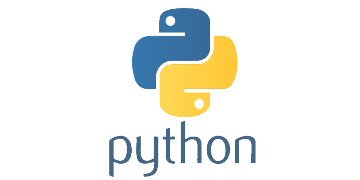
Pythonでいつもは、BottleでAPIを作っていたが、
ちょっとした値を管理して、
DBに保存、編集等を行いたいなと考え、
Pythonでよく使われる、
フルスタックフレームワーク「Django」を
フレームワークとして選定して、使用することにした。
その際、
基本的なインストールと初期設定に関して、
メモを残しておく。
Djangoのインストールと初期設定
0.Djangoの公式サイト
まずは、何よりも公式サイトが大切なので、
公式サイトのパスを共有。
1.Djangoのインストール
Django自体のインストールをまずは行う。
https://docs.djangoproject.com/en/3.1/topics/install/
このページに書いてあるが、
オフィシャルのインストールは
python -m pip install Django
というコマンドでインストールする。
普通に
pip install Django
とコマンド打ってもよい。
また、Gitからやることもできる。
git clone https://github.com/django/django.git
というコマンドでクローンを取得して、
djangoというフォルダができるので、
python -m pip install -e django/
というコマンドで、
Gitで取得したフォルダを使ってインストールも可能。
2.Djangoのプロジェクトの作成
Django自体がインストールできたら、
https://docs.djangoproject.com/en/3.1/intro/tutorial01/
にも書いてある通り、
django-admin startproject mysite
というコマンドを実行すれば、
Djangoのプロジェクトが作成される。
django-admin not foundの場合
django-adminがnot foundとなって、
コマンド自体が実行できないのは、
パスがうまく通っていないので、
find / -name django-admin.py
などで、django-adminのパスを取得して、
それを環境変数のパスに設定することで、
django-admin自体が使えるようになる。
最悪、上記のdjango-admin.py自体を実行しても良い。
3.Djangoを起動
Djangoのプロジェクトが作成できたら、
そのプロジェクトのフォルダで、
起動コマンドを使って、Djangoを起動できる。
https://docs.djangoproject.com/en/3.1/intro/tutorial01/
このページにある通り、
コマンドは、
python manage.py runserver
というコマンドを使って起動する。
使っているDjangoのバージョンにもよるが、
python3 manage.py runserver
というコマンドで、
python3で起動しないとうまくいかないこともあるので注意。
ポート指定は、そのコマンドのパラメータに直接、
ポート番号を設定すれば、そのポートで起動してくれる。
python manage.py runserver 1234
こんな感じでとりあえず、
Djangoの起動までは進めることができる。
4.初期設定「ALLOWED_HOSTS」の設定
特に個人開発で、
localhost:8000
の初期設定で使う分には問題ないが、
ドメイン自体を設定する場合は、
<変更するファイル>
【Django_Project_Folder】/settings.py
<変更箇所>
ALLOWED_HOSTS = ['hoge.com']
という変更を行えば良い。
5.初期ページの確認
上記の4までやって、
うまくサイト自体が表示できれば、
このような表示になるので、
ここまでできれば、インストールから初期起動まで完了。
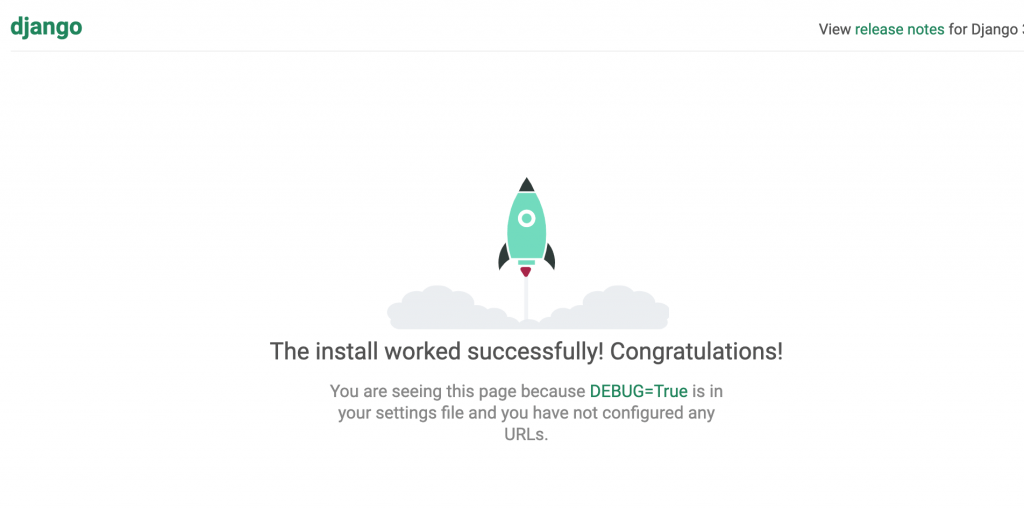
こちらもおすすめ
初心者向けの色々な情報はあるけれど、
- 無料でお試しができるスクール
- ホームページなど簡単に作成できる
- 組織で使いたいサービス
について、
少しでも試して良いものがあると、
それを活用することで学習や業務などが効率化できるので、
おすすめのサイトなどをいくつか紹介しておきます
おすすめ書籍
コメント一覧
コメントはまだありません。



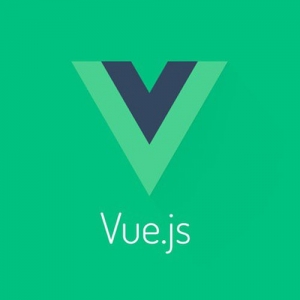
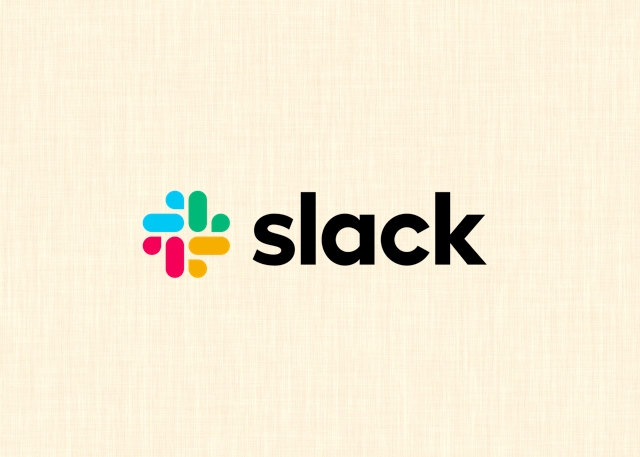
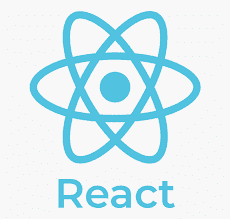

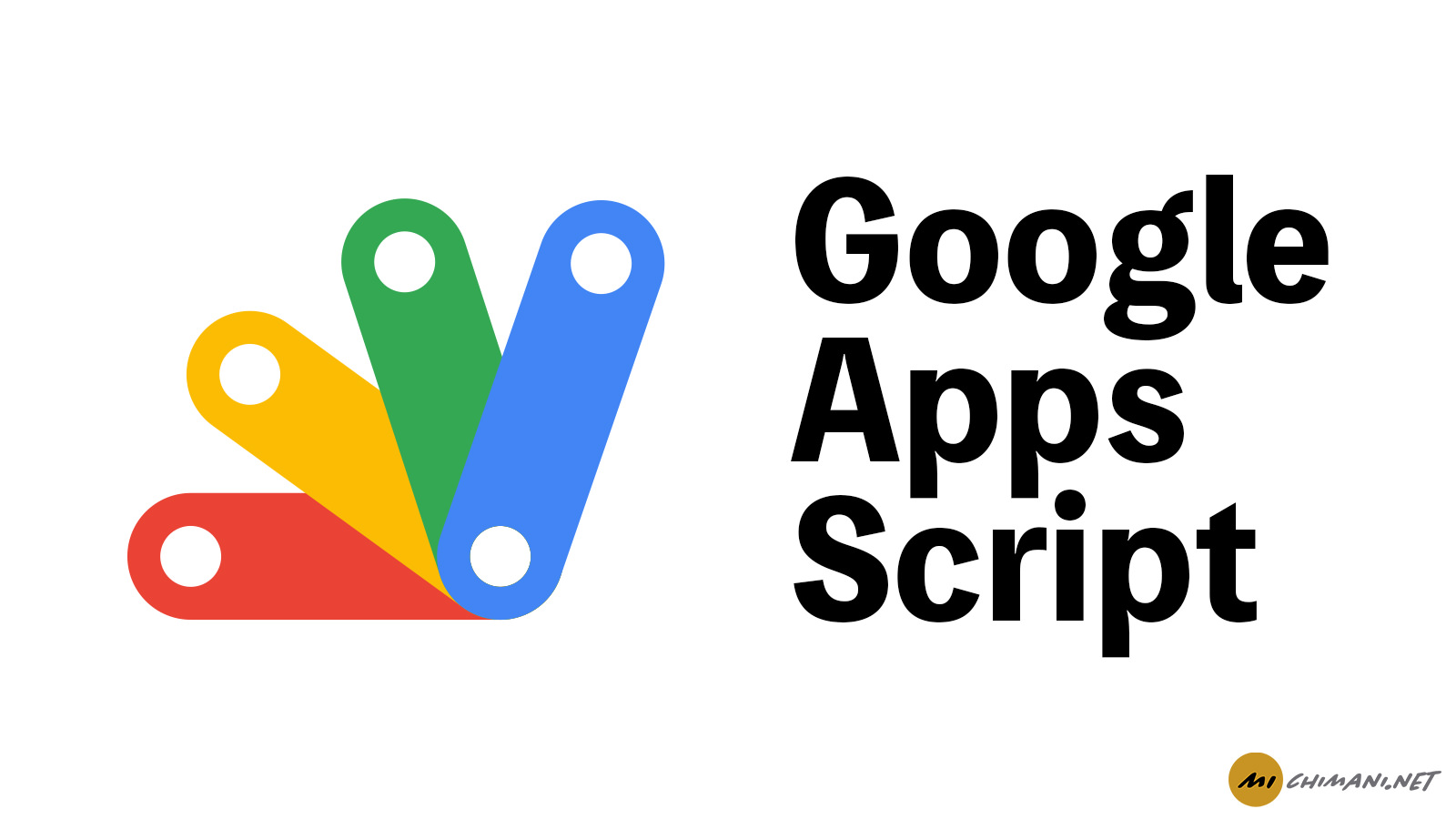
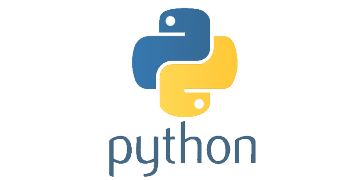
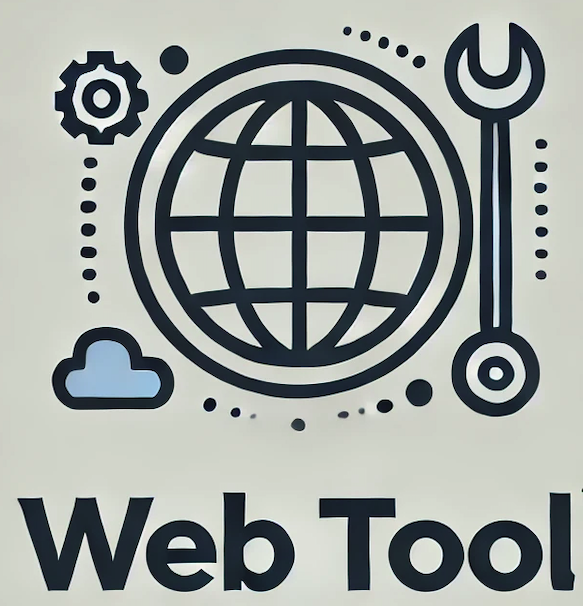







コメントを残す